Hvis du allerede har opdateret til iOS 14 eller iPadOS 14 offentlige betas, har du mulighed for at hjælpe med at sikre, at de er så stabile som muligt, når de ruller ud til alle i efteråret.
Fandt du en fejl? Rapporter det til Apple for at øge chancerne for, at det bliver rettet i en fremtidig betaudgivelse. Det er hurtigt og enkelt, og det vil gøre brug af iPhone og iPad bedre for alle.
Sådan indgives effektive fejlrapporter til iOS og iPadOS 14.
Apple begyndte at tilbyde offentlige betas for flere år siden i et forsøg på at fjerne flere fejl forud for officielle softwareudgivelser. Jo flere mennesker der tester sin software, jo flere problemer kan vi finde.
"Bugs er en uundgåelig del af udviklingsprocessen," forklarer Apple. "Selvom de kan være frustrerende at støde på, kan du hjælpe med at squash den slags problemer hurtigt ved at identificere det problem, du støder på, gengive det og indgive en fejlrapport."
Denne proces fungerer kun, hvis testere faktisk rapporterer de problemer, de støder på - og de rapporterer dem på en måde, der er nyttig. For at gøre det så let som muligt for dig har vi lavet en vejledning.
Mød feedbackassistenten
For fuld gennemsigtighed kan vi ikke tage al æren for dette. Vi følger faktisk Apples egne retningslinjer for "Sådan opretter du store fejlrapporter. ” Men det er overvejende rettet mod app -udviklere, hvorimod vores tip er forenklet for almindelige brugere, der kører offentlige betas.
Nu har du sandsynligvis bemærket kort tid efter installationen af iOS eller iPadOS 14, at den fulgte med en app kaldet Feedback Assistant. Dette er specifikt bygget til betaudgivelser, og det er det, du vil bruge til at logge softwareproblemer. Alt er gyldigt, stort eller småt, så længe Apple er ansvarlig for det.
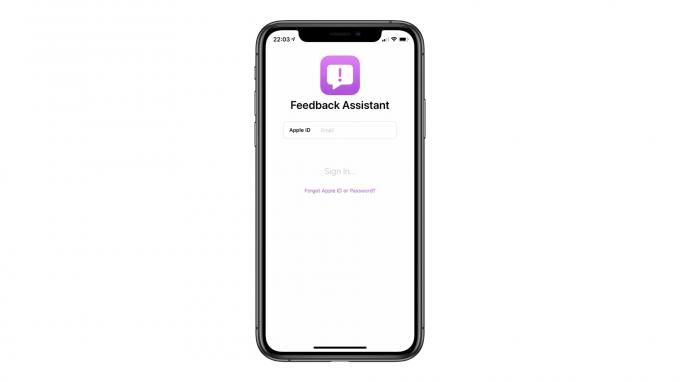
Billede: Killian Bell/Cult of Mac
Med andre ord, hvis du støder på en fejl i en tredjepartsapp, er det typisk appens udvikler. Og det er sandsynligvis der, fordi appen endnu ikke er optimeret til iOS 14. Men eventuelle problemer, du opdager i Apple -apps eller i iOS selv, skal rapporteres.
Så husk, hvor Feedback Assistant -appen er placeret, og slet den ikke. Du får næsten helt sikkert brug for det på et tidspunkt i løbet af de næste par måneder, hvis du planlægger at blive ved med at bruge iOS og iPadOS 14.
Sådan arkiveres fejlrapporter til iOS og iPadOS 14
"Når du logger en ny fejlrapport, skal du være tydelig og beskrivende," siger Apple. "Uanset om du giver specifik feedback omkring en fejl, du støder på eller generel feedback, beskriv dit problem i detaljer."
Når du først støder på en fejl, skal du notere dig, hvad du lavede, da den viste sig. Hvilken app brugte du? Hvad lavede du inde i den app? Hvordan gjorde du det? Følg nu disse trin:
- Åben Feedback Assistant.
- Log ind med dit Apple ID, hvis du ikke allerede har gjort det.
- Tryk på komponere knappen nederst på skærmen for at oprette en ny rapport.
- Vælg den platform, du rapporterer om.
- Udfyld formularen og beskriv fejlen så godt du kan.
- Vedhæft skærmbilleder eller skærmbilleder, hvis du har dem.
- Tilføj en "sysdiagnose" -rapport, hvis det er muligt.
- Tryk på Indsend knap.
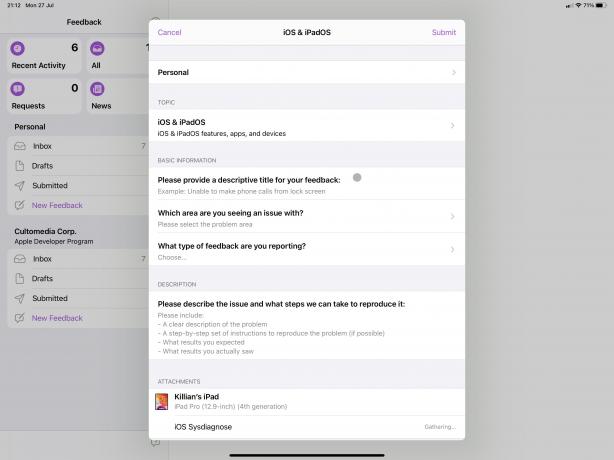
Skærmbillede: Killian Bell/Cult of Mac
Sådan detaljeres en fejl korrekt i iOS 14
Når du beskriver en fejl, skal du angive så mange detaljer som muligt. Jo flere oplysninger du kan tilbyde, jo lettere vil det være for Apples ingeniører at gengive problemet og derefter identificere en løsning. Det er nyttigt at foregive, at den, der læser din rapport, "aldrig har set den app eller det system, du skriver om før," siger Apple.
Bemærk, at du skriver instruktioner, som Apples ingeniører kan bruge til selv at prøve at replikere problemet. Du bør ikke bare skrive ting som "Mail går ned, når jeg prøver at skrive en ny e -mail." Skriv i stedet ting som "1. Begynd at komponere en ny e -mail ved at bruge kommandoen + N tastaturgenvej. 2. Udfyld emnekassen. 3. Tryk på retur. ”
I en situation som denne ville det også være nyttigt at notere ting som f.eks. Hvilken mailudbyder du brugte da fejlen opstod, og hvis du lavede noget bemærkelsesværdigt i Mail, før du begyndte at komponere en ny e -mail. For eksempel sker dette nedbrud altid, hvis du opdaterer din indbakke, før du trykker på knappen Skriv?
Tænk på andre faktorer, der kan spille en rolle i spørgsmålet. Har du nogen tilgængelighedsfunktioner som VoiceOver aktiveret? Har du din iPad tilsluttet en ekstern skærm? Har du indstillingen Fed tekst aktiveret? I så fald skal du også nævne disse ting i din rapport.
Spor din feedback
En af de store ting ved Feedback Assistant app er, at den registrerer alle de rapporter, du har indsendt. Det vil også fortælle dig, om andre brugere har rapporteret et lignende problem, og om Apple har været i stand til at løse problemet.

Skærmbillede: Killian Bell/Cult of Mac
Du kan kontrollere status for en rapport ved at finde den i Indsendt afsnittet i Feedback Assistant. Åbn den og se efter Seneste lignende rapporter og Løsning oplysninger mod toppen, under rapportens titel.

